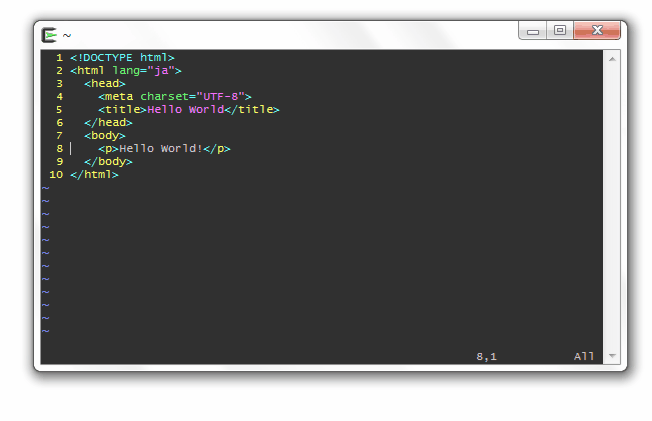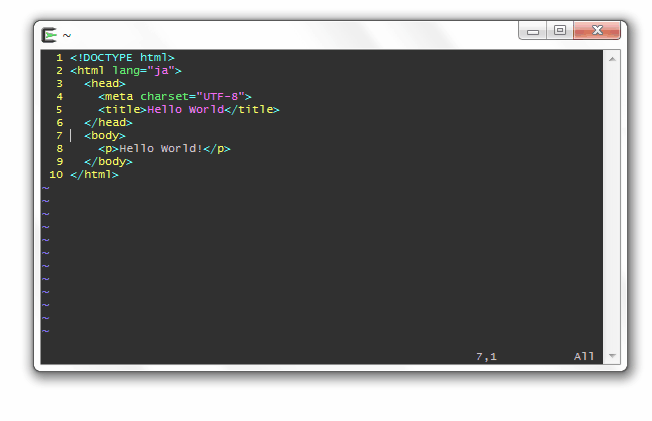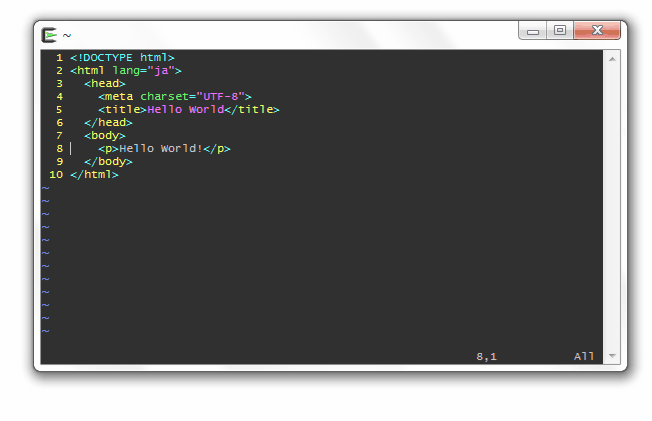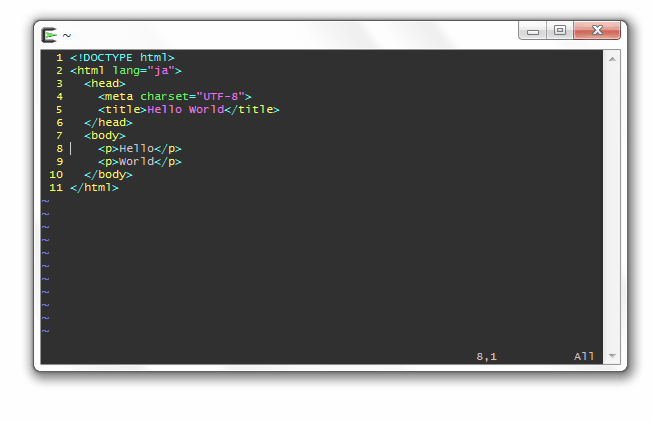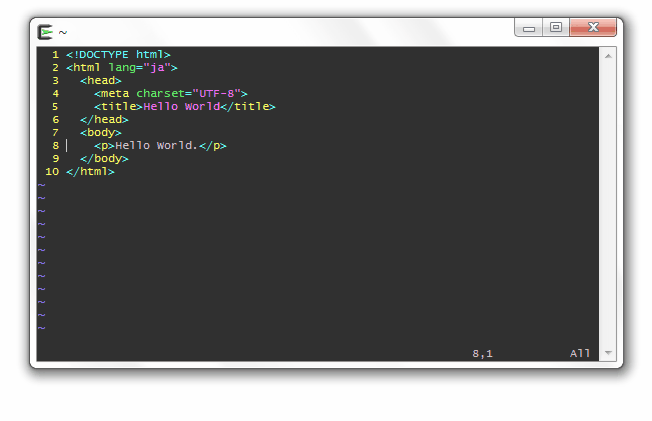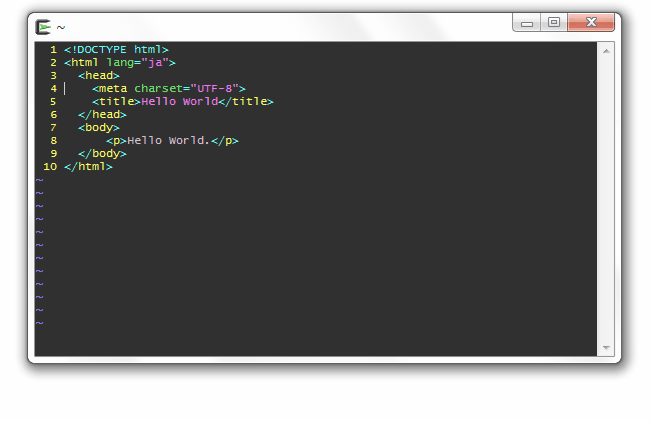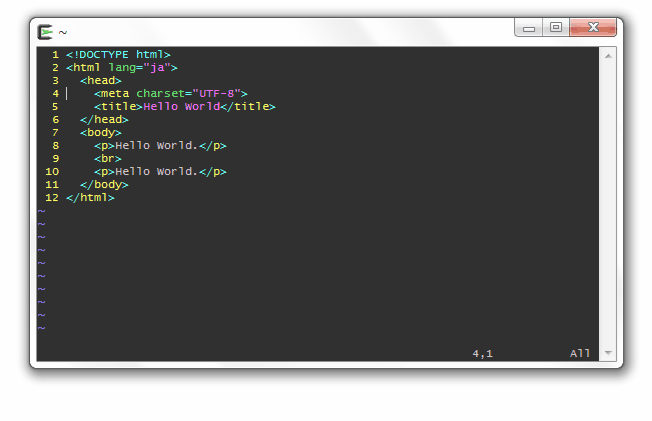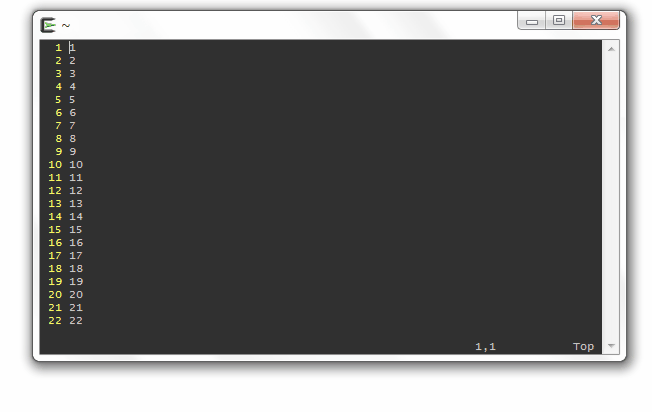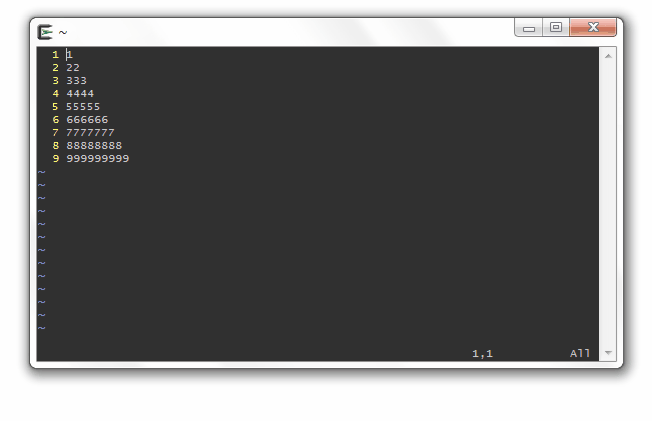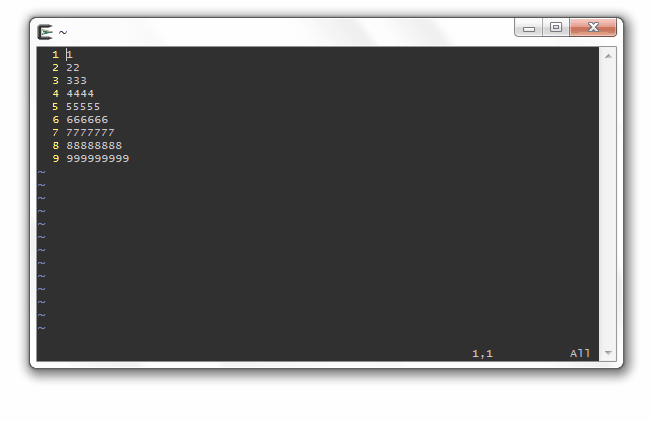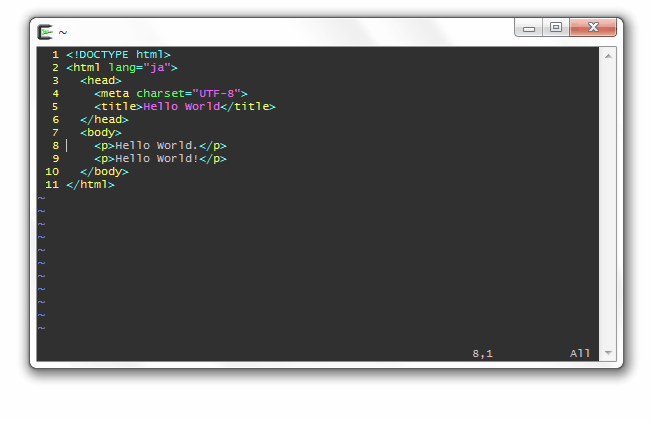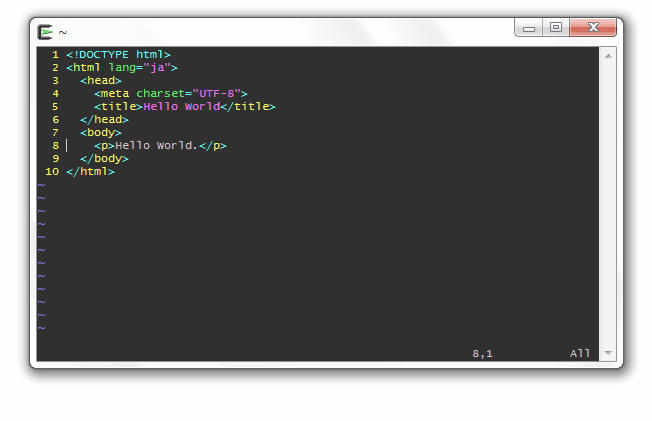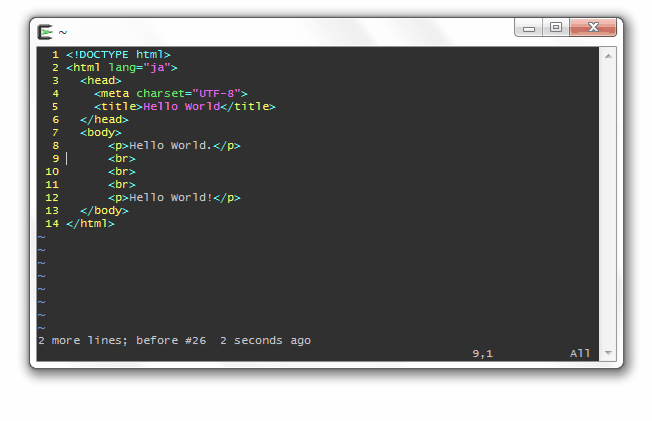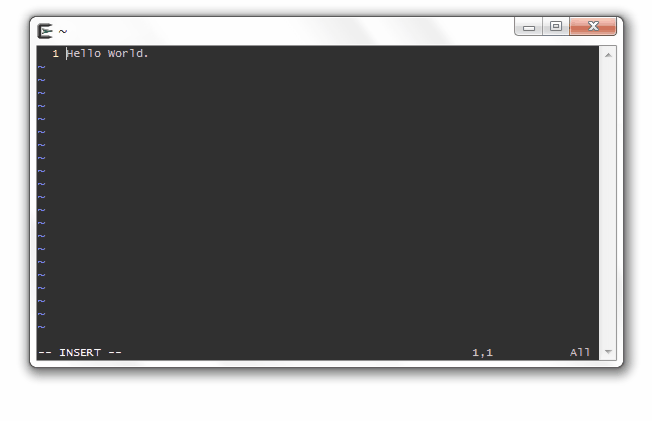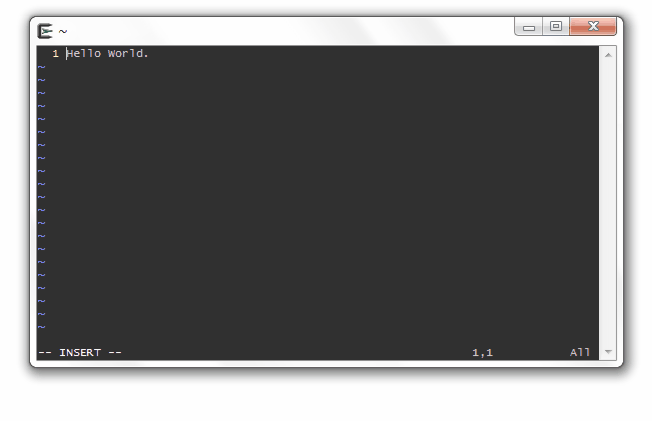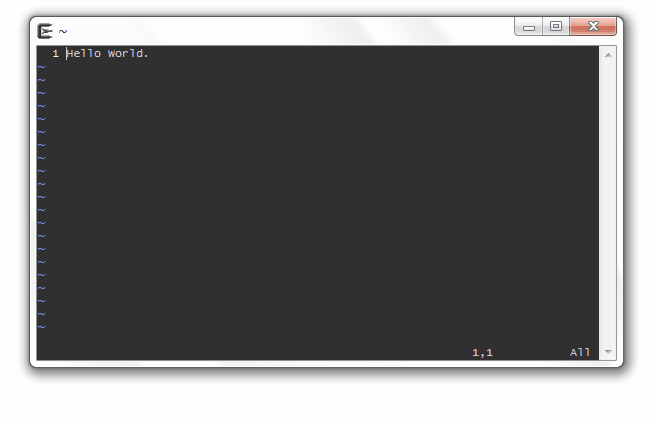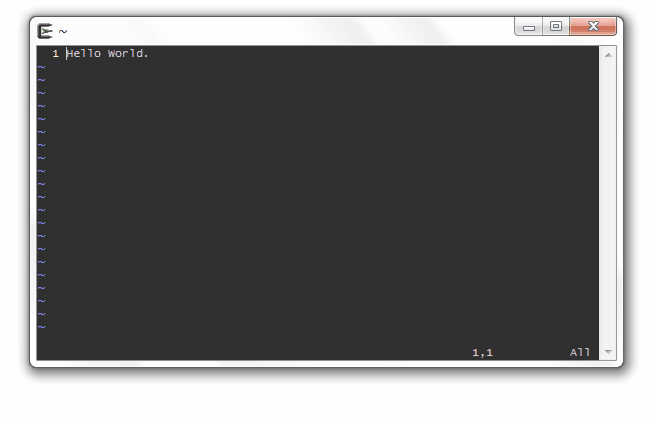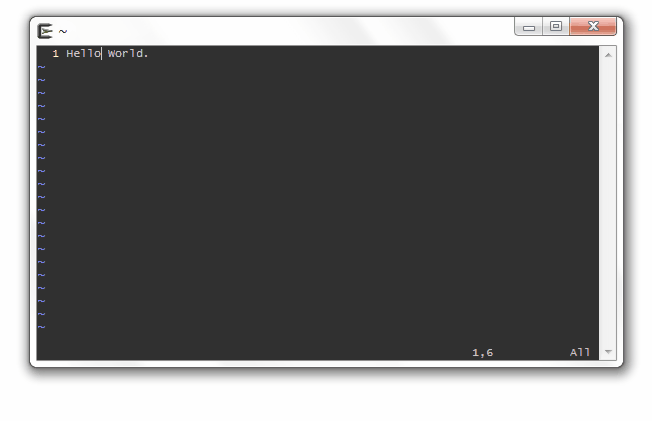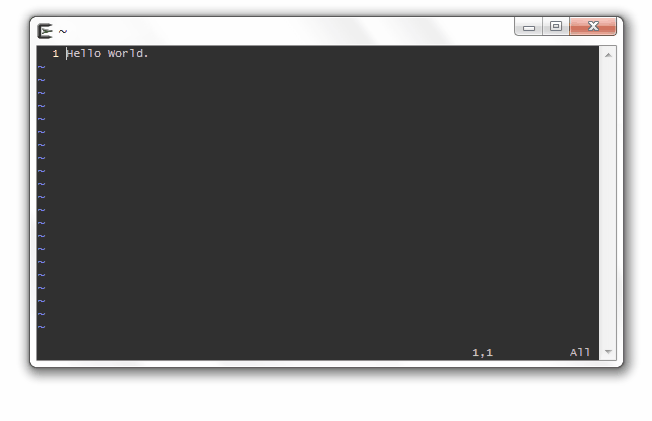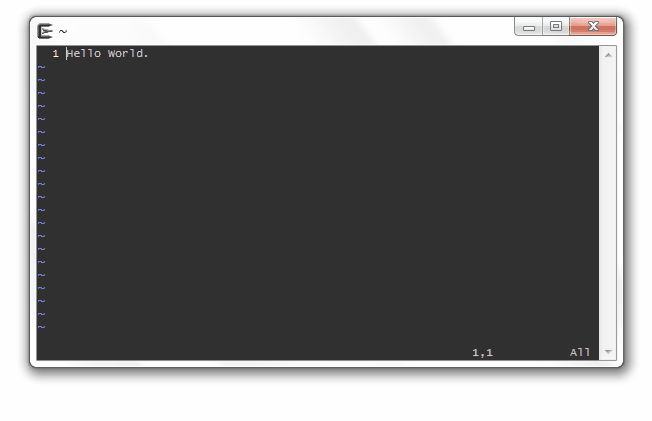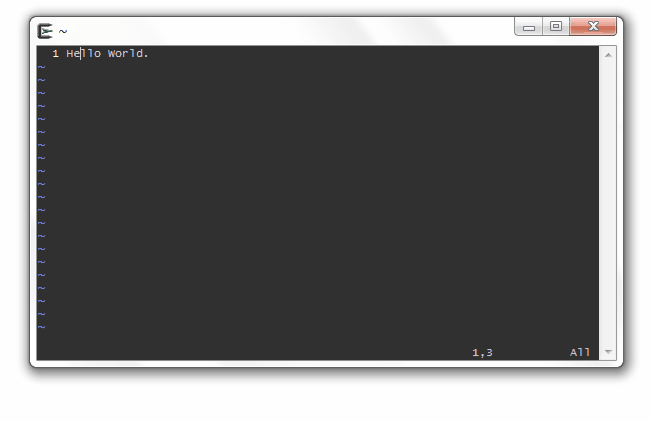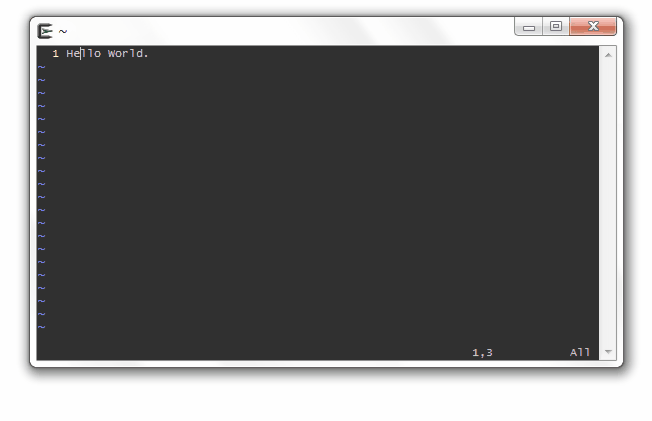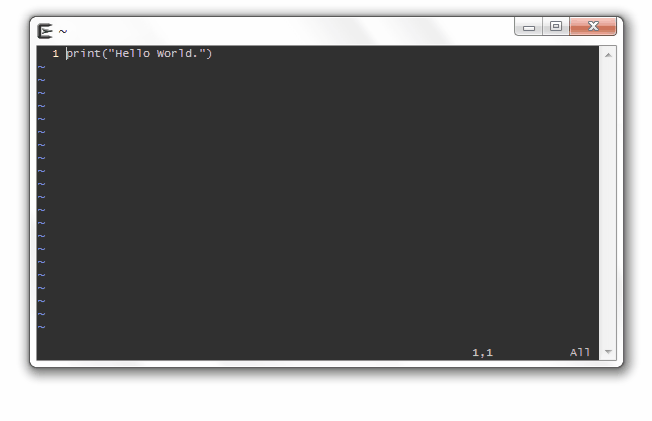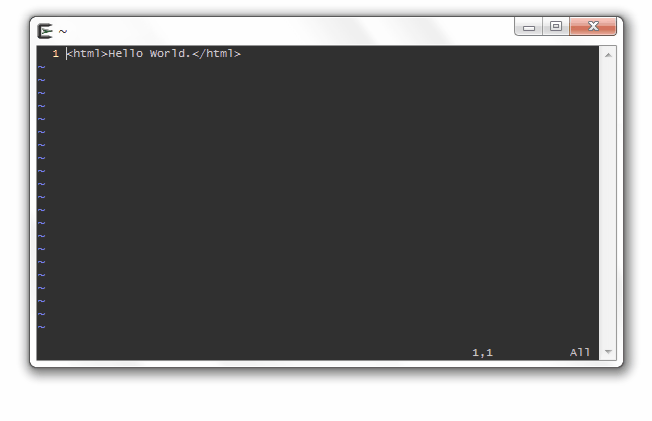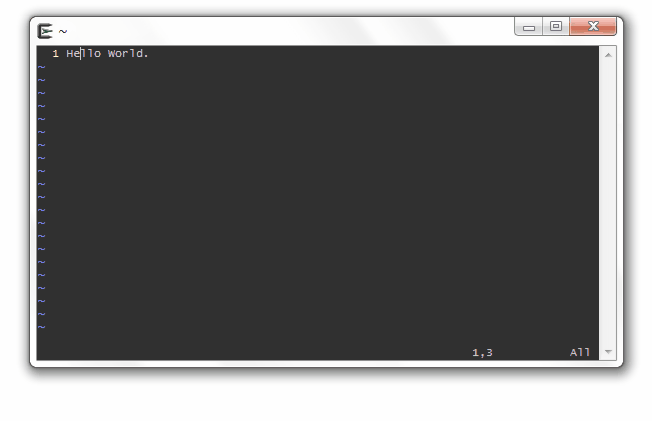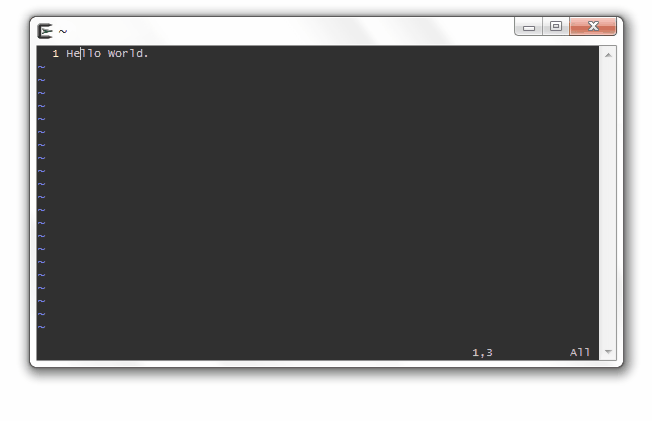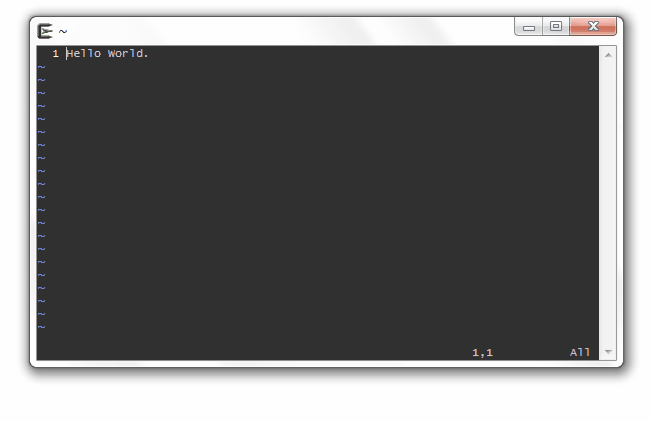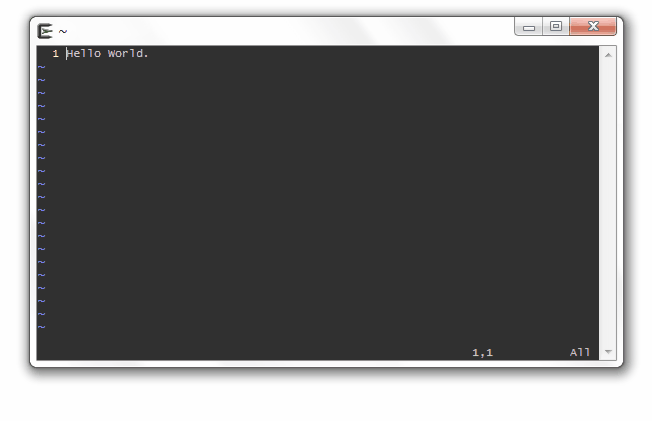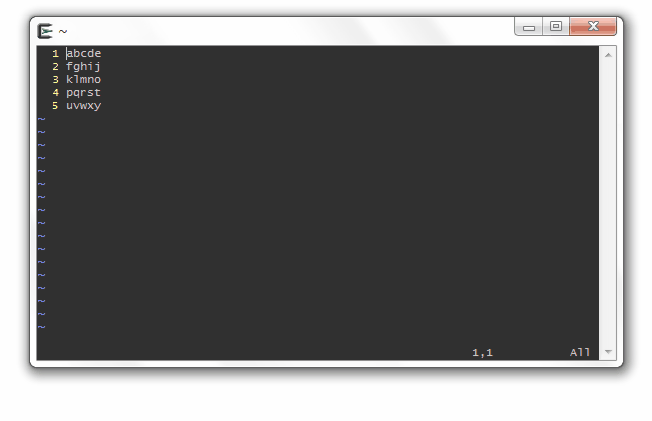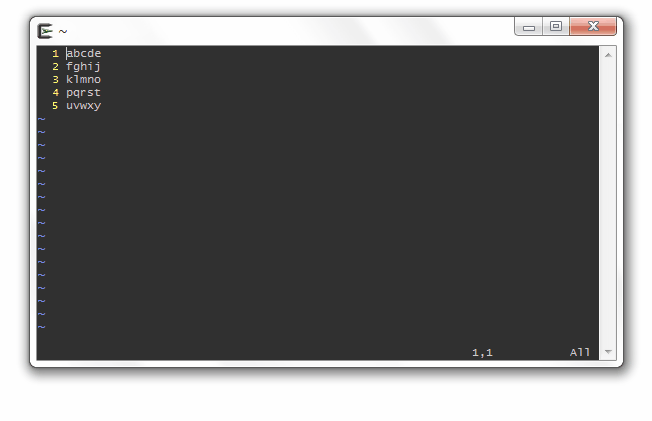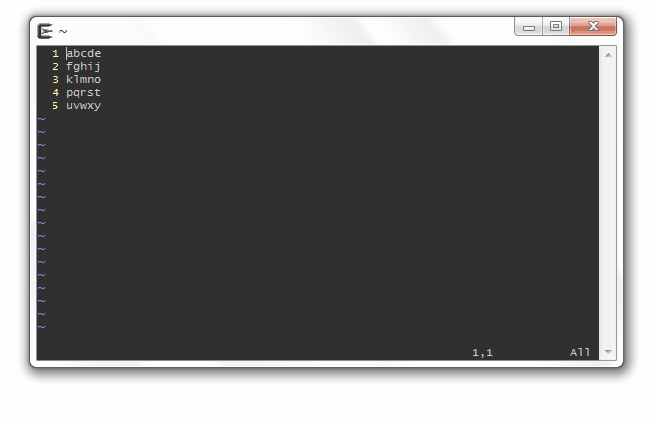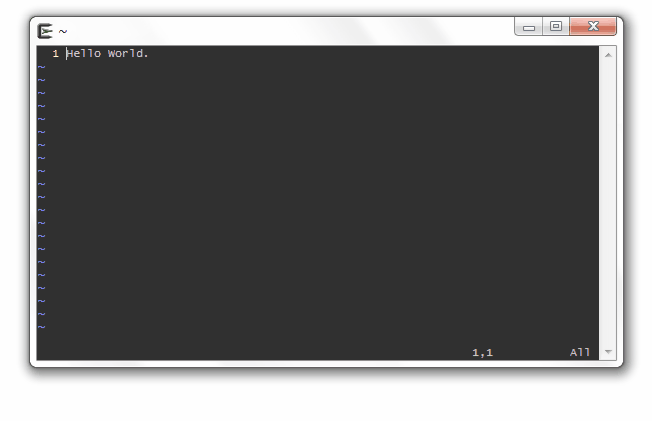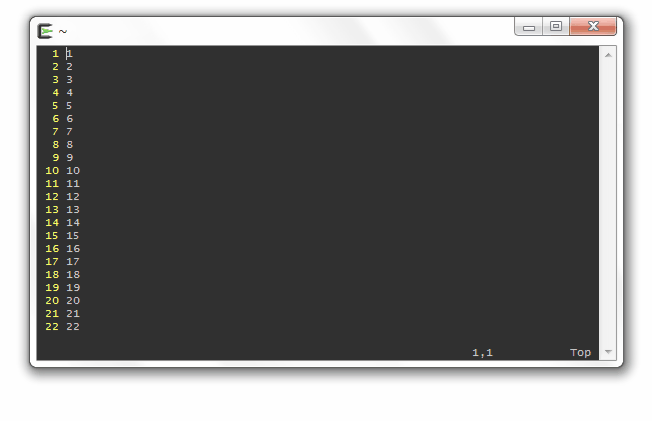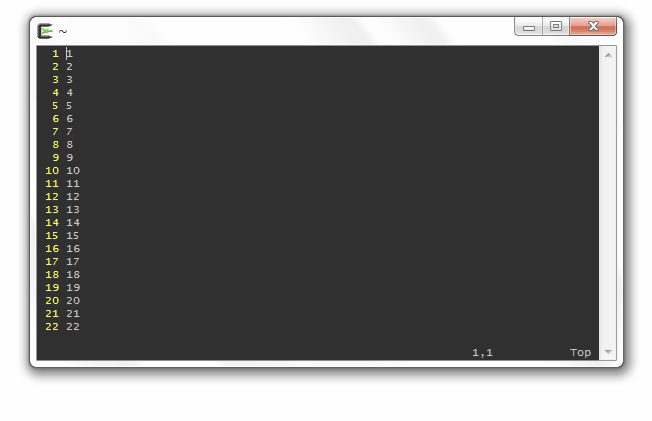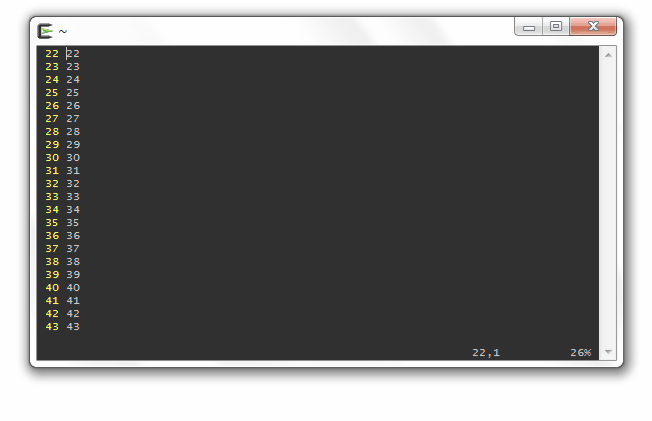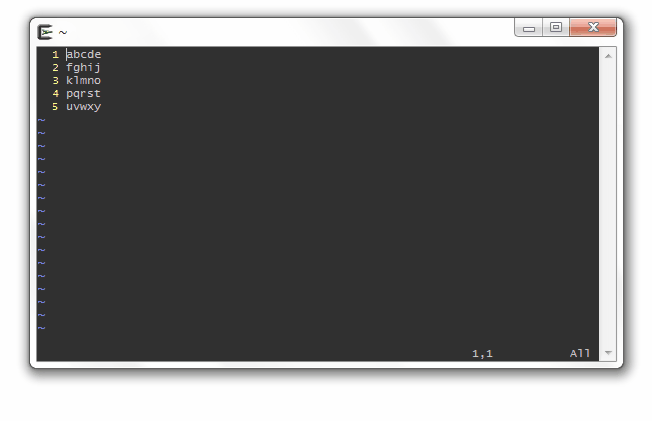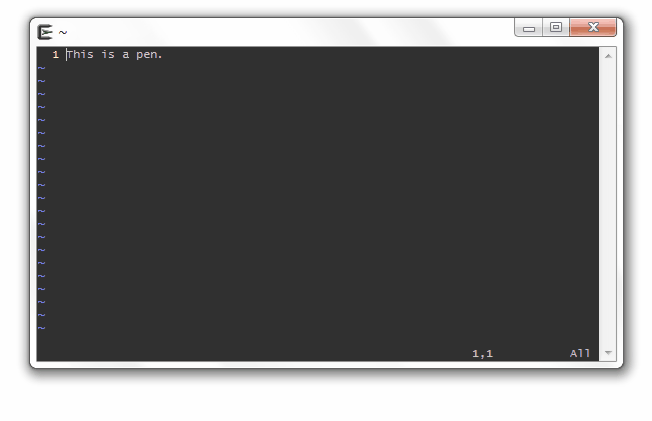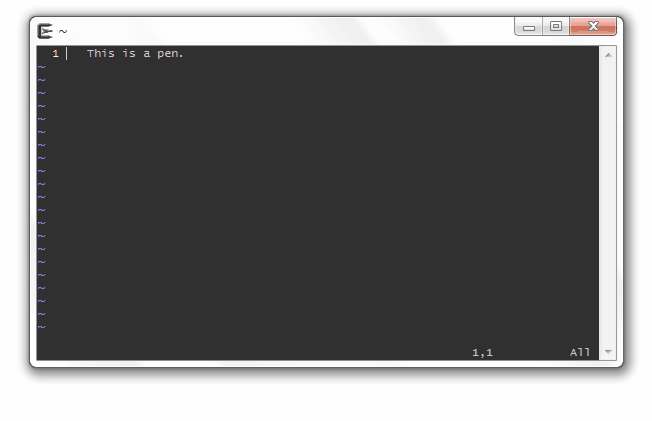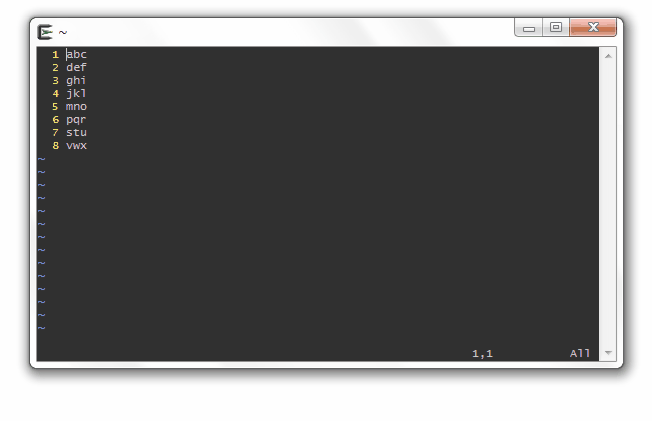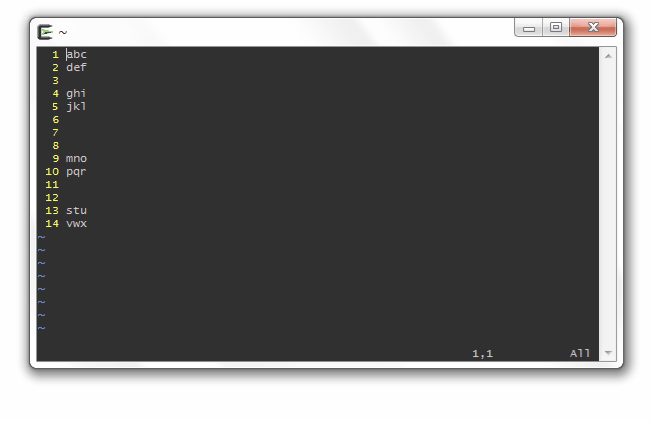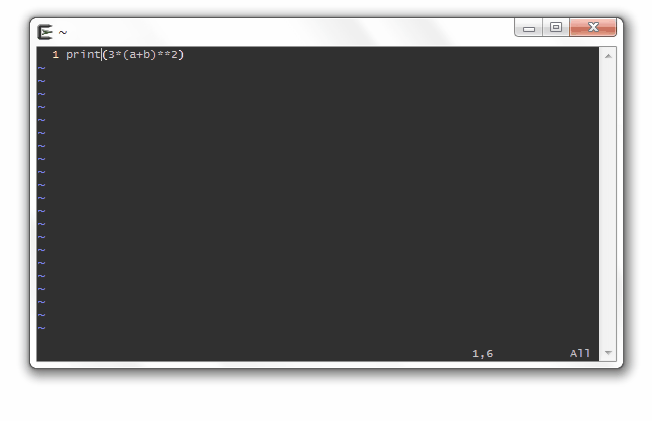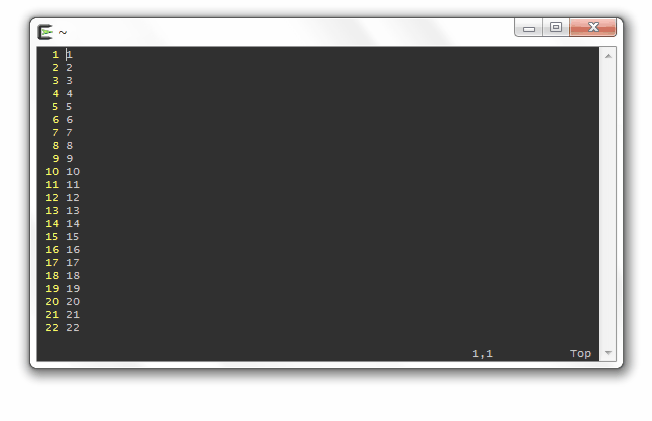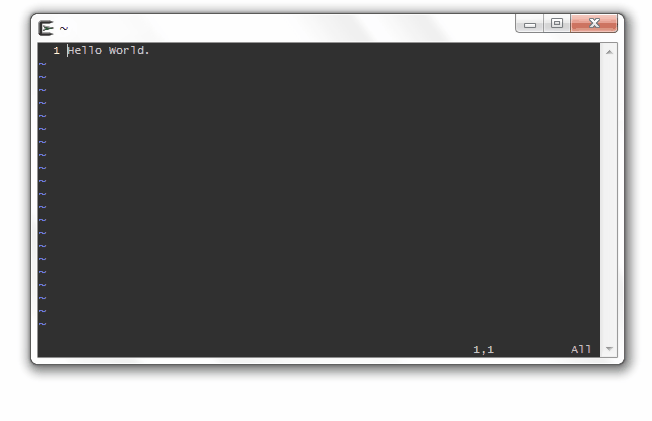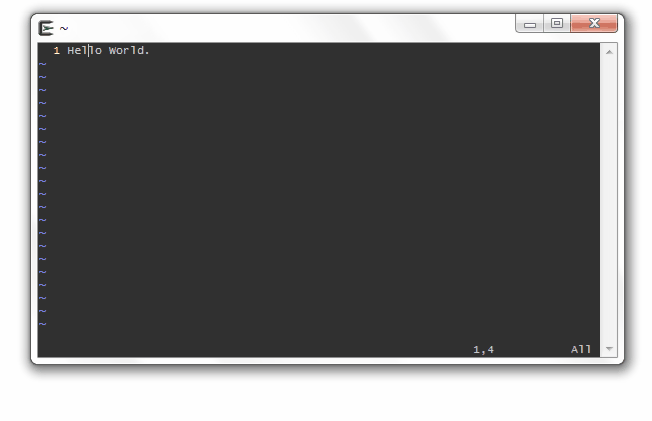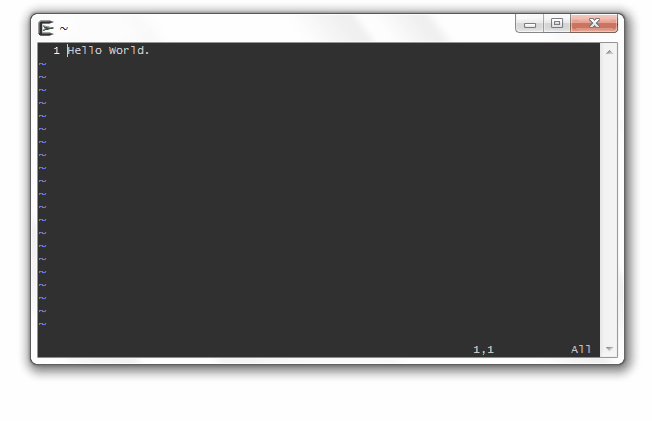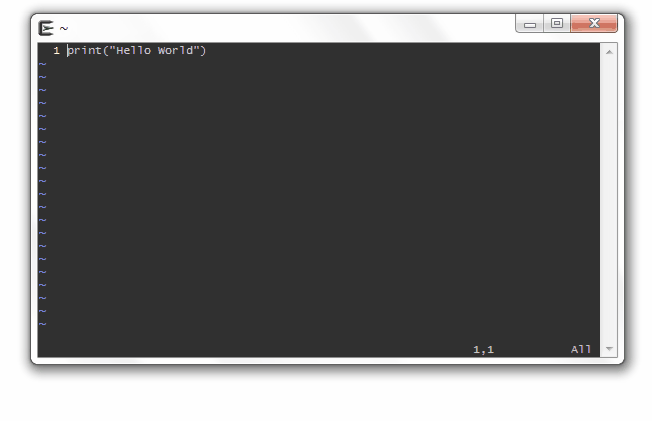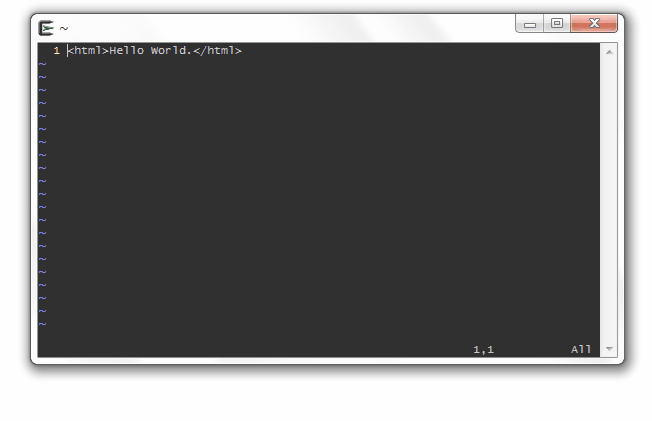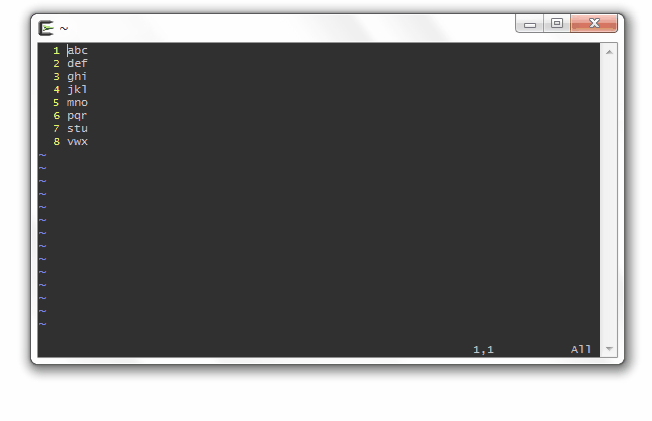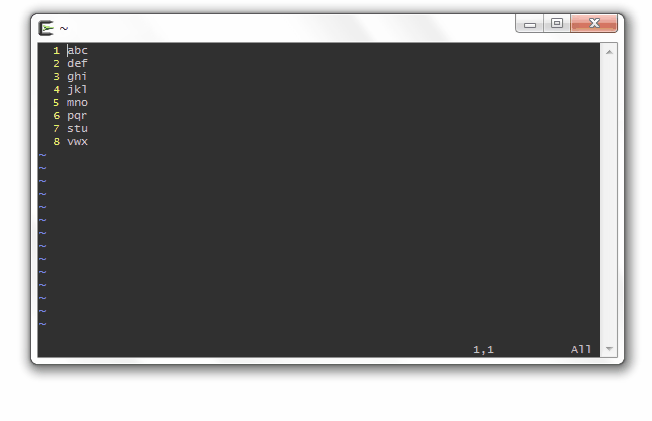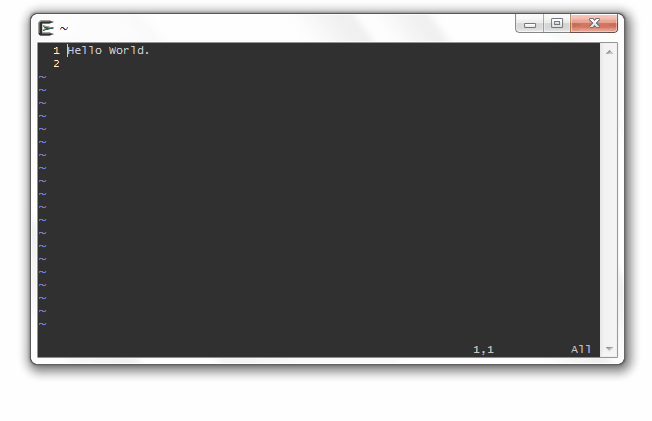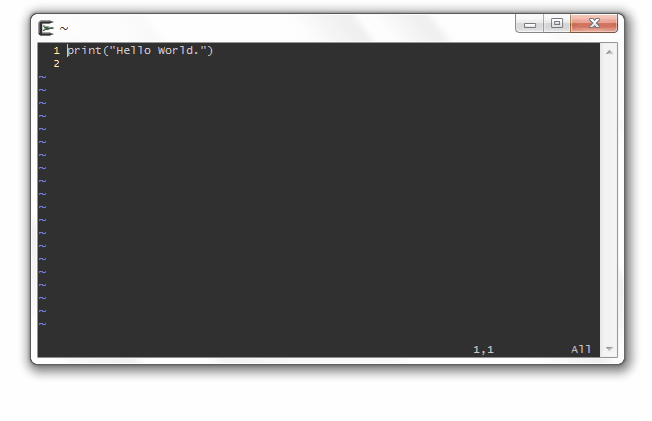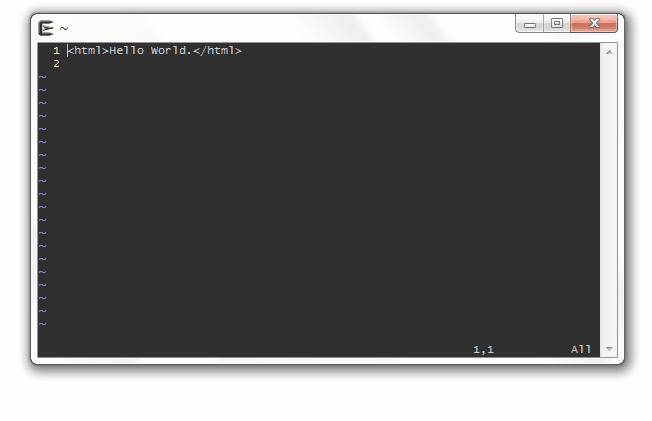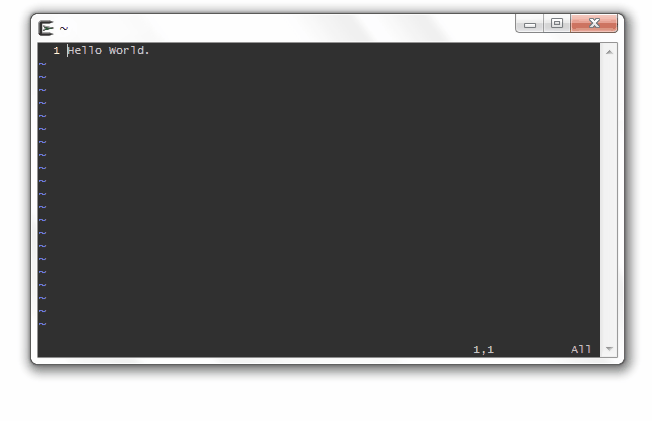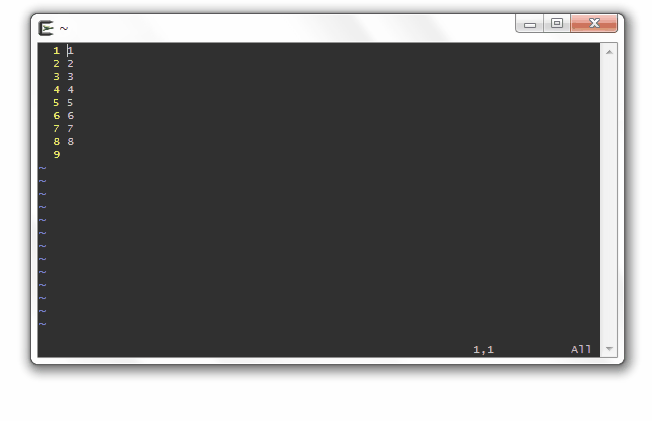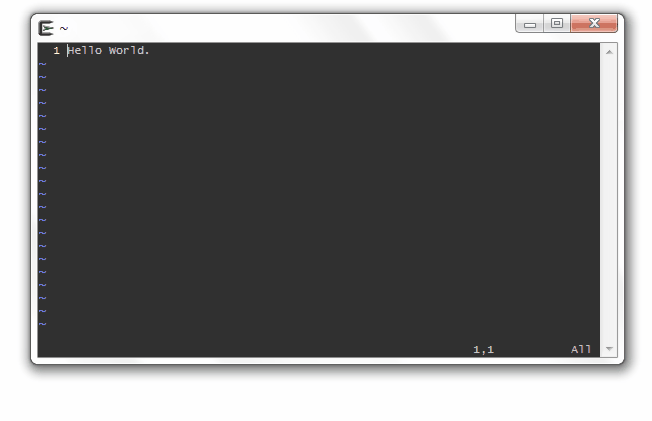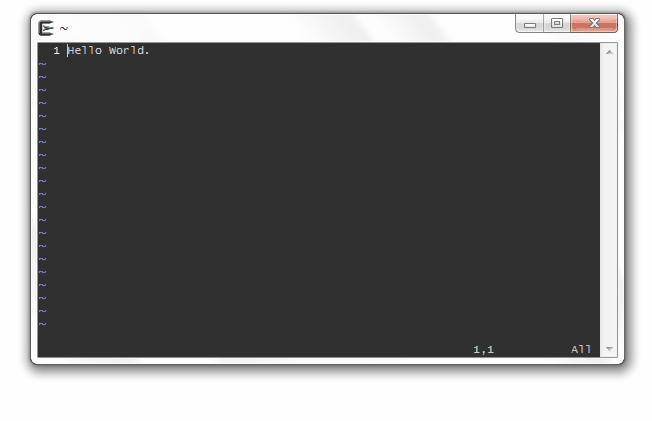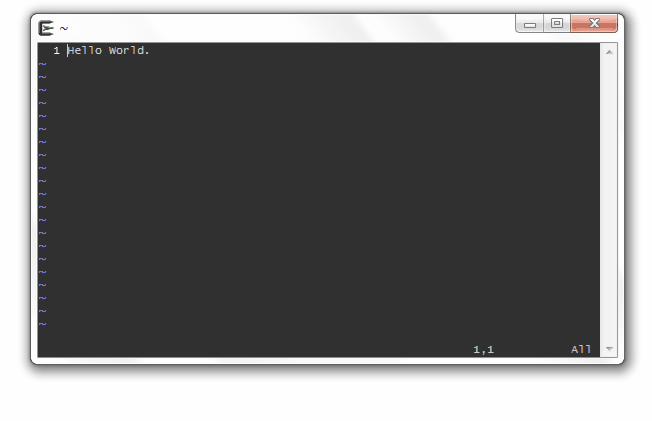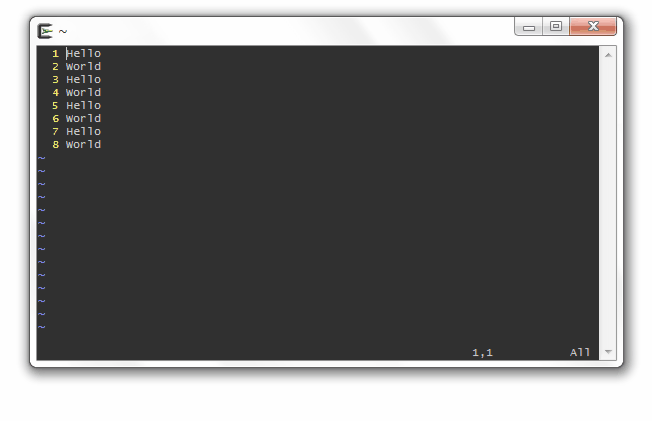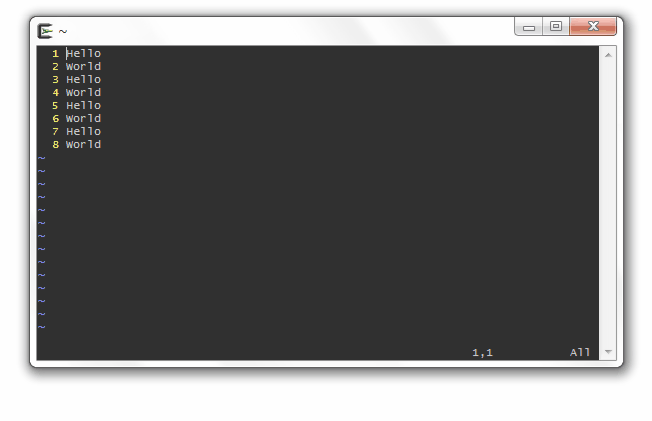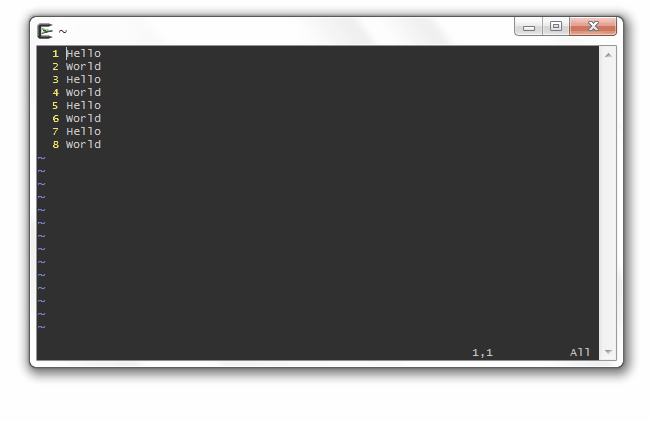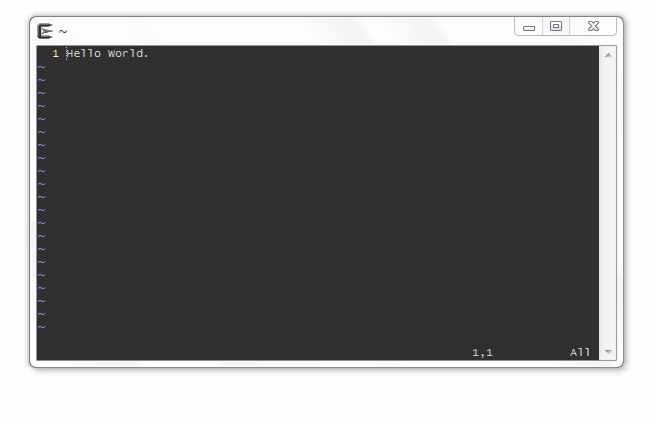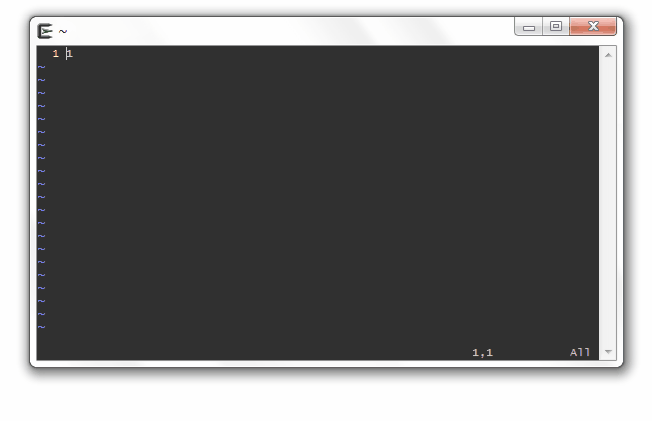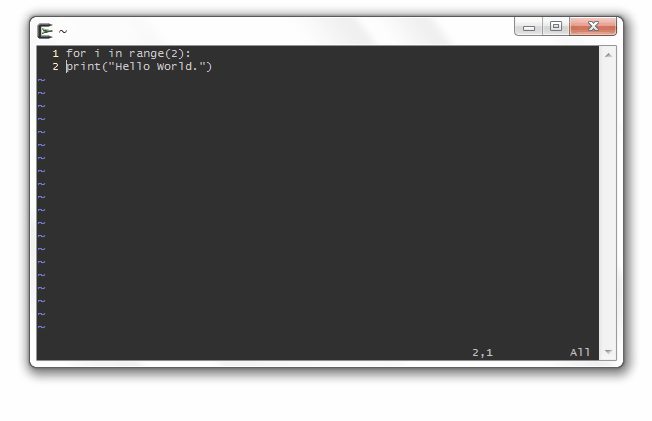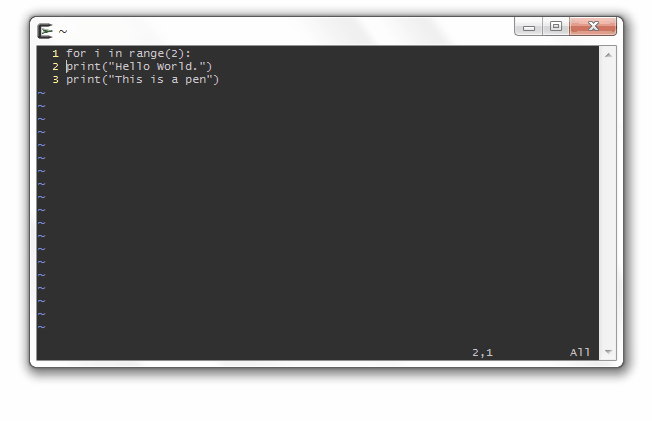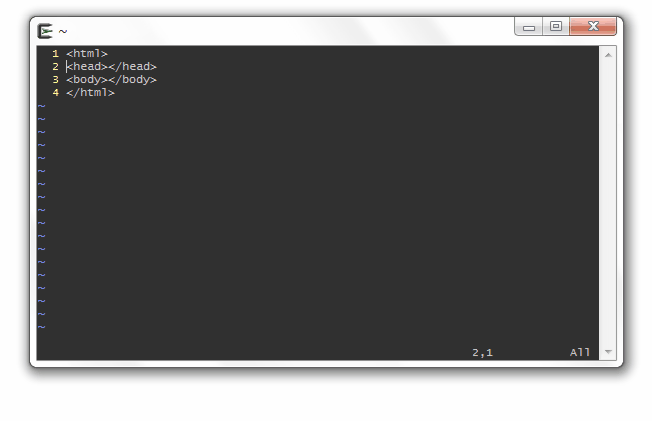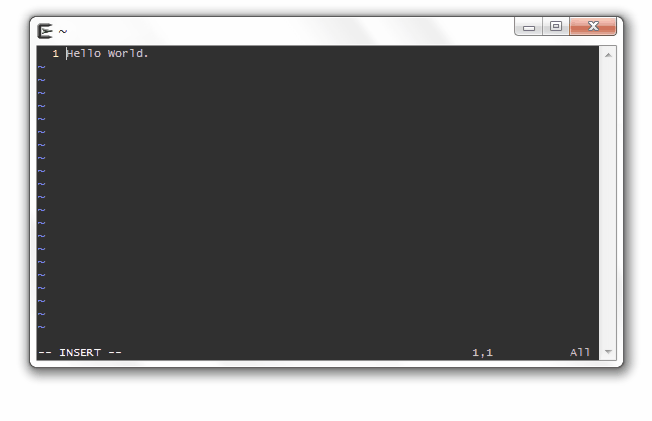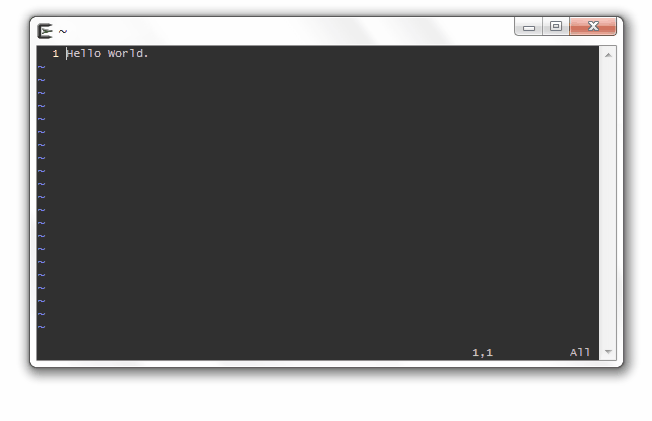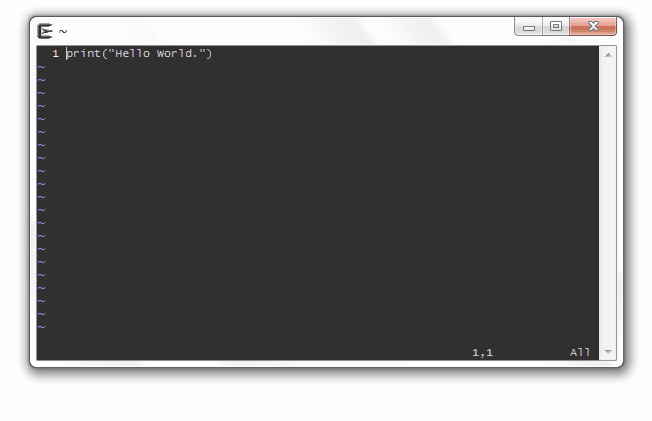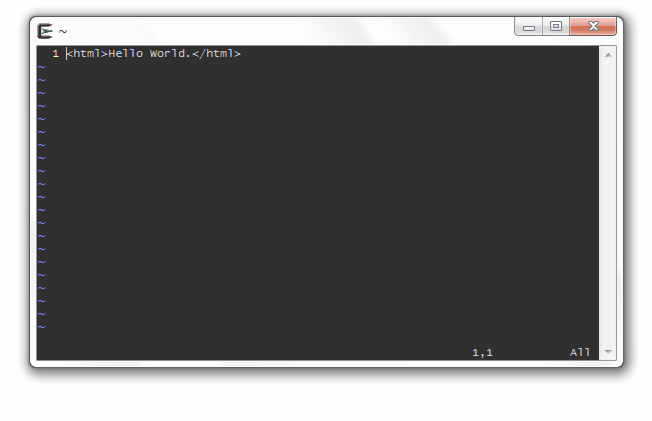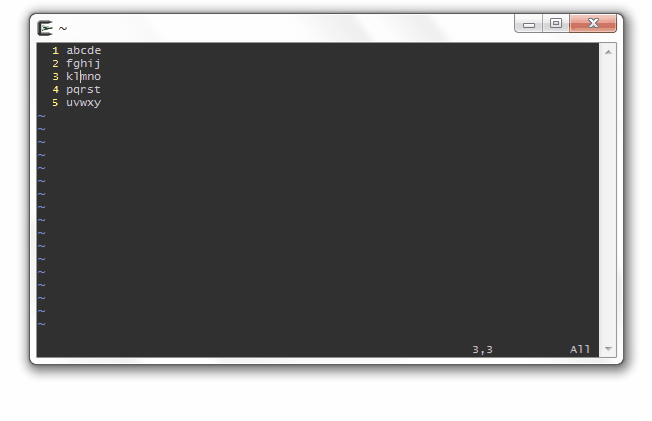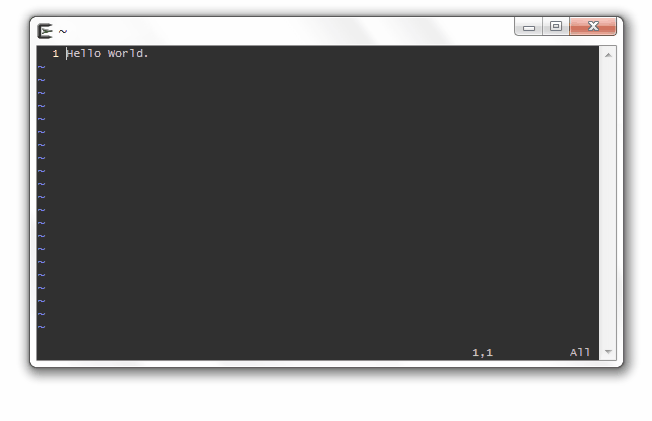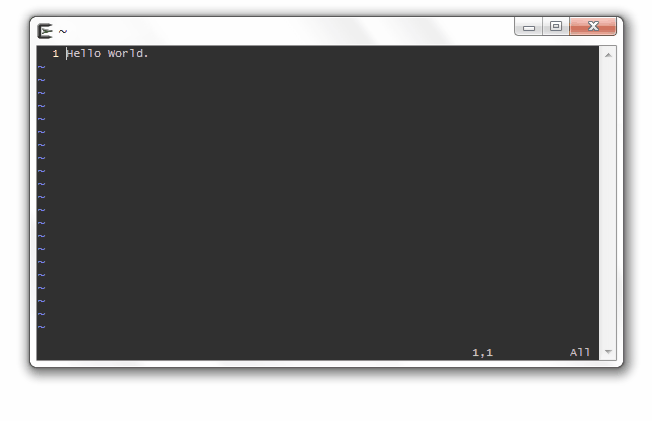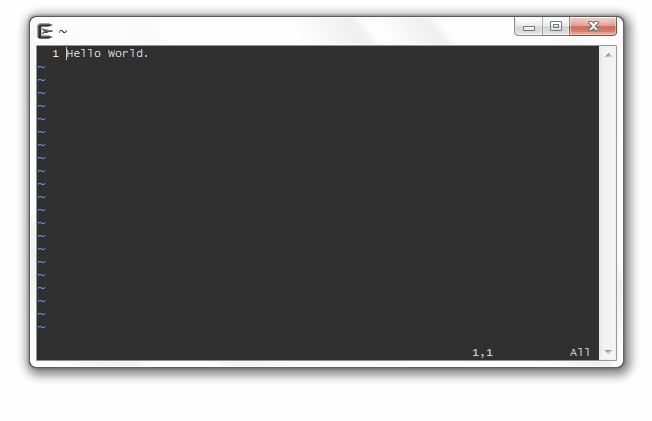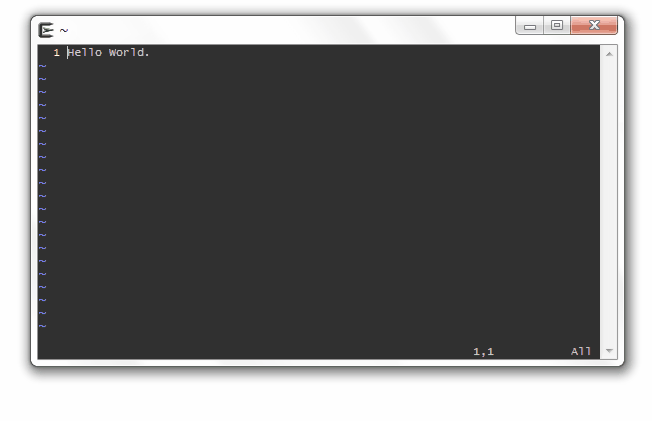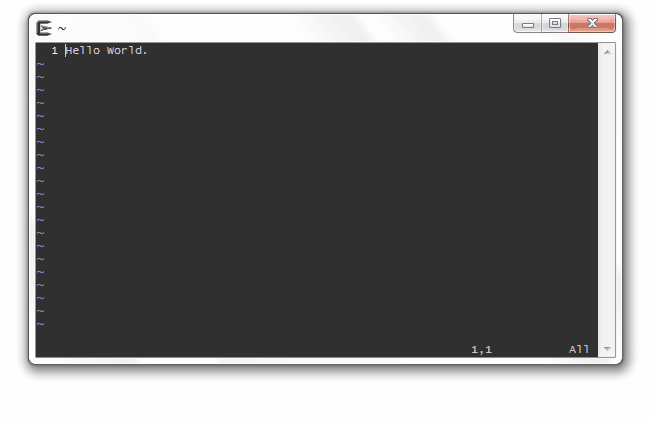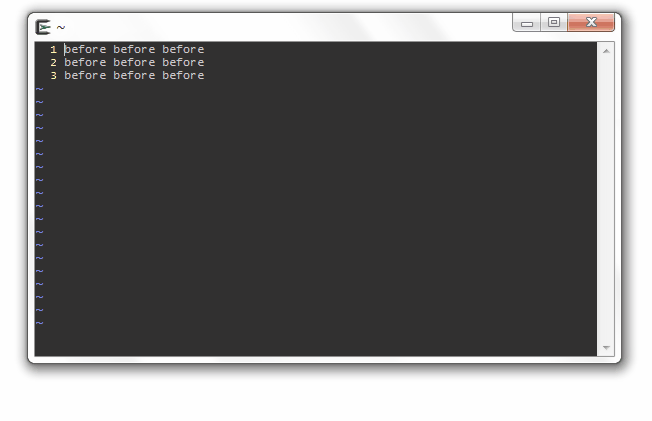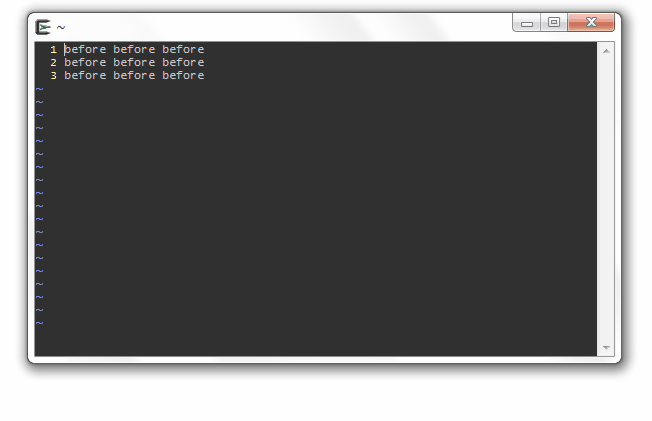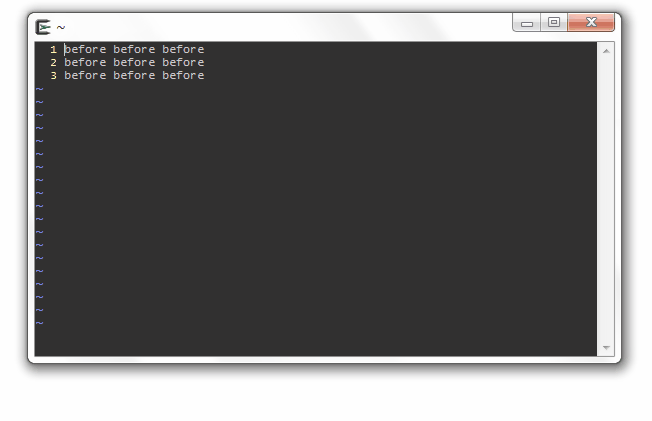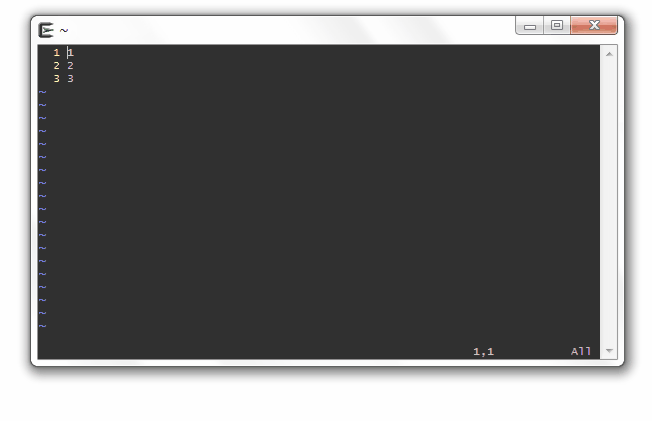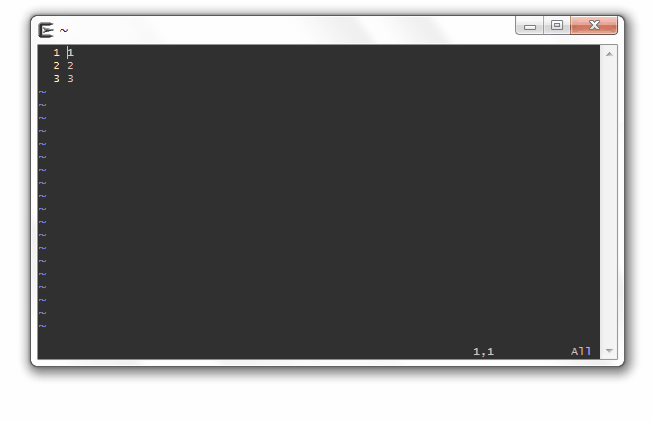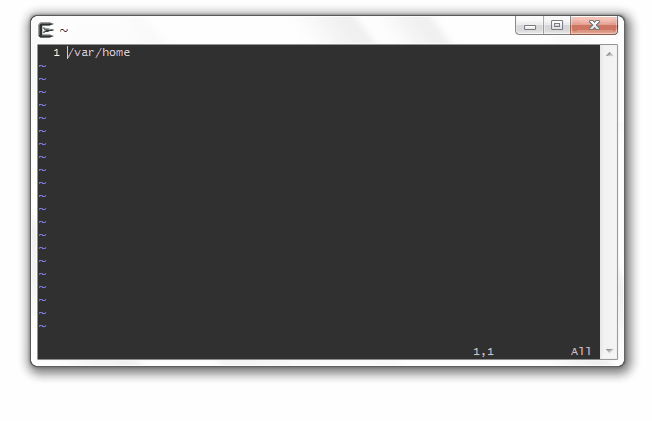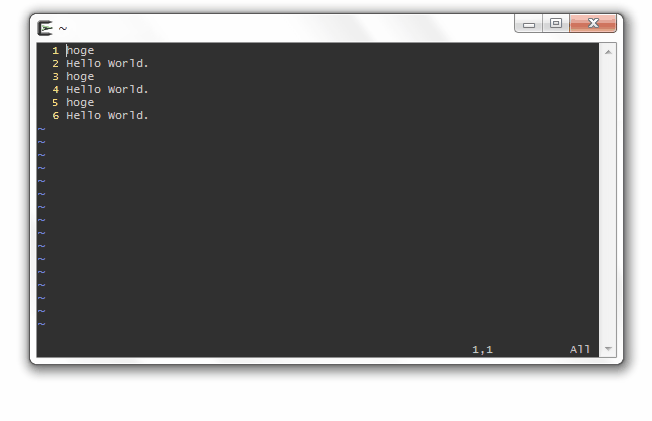はじめに
本記事では vim の使い方を学ぶために、コマンドとキーだけではなく、GIF画像によるアニメーションを利用し、使い方をイメージしやすいようにしました。使用頻度が高い機能を精選10機能とし、その他の便利機能も整理しました。また今後も、便利な vim の機能があれば、記事に追加する予定です。
本記事の構成
| 章 | 章名 | 内容 |
|---|
| 第1章 | 精選10機能 | これだけを学べば vim が使えるようになります |
| 第2章 | 便利機能 | vim の便利な機能を紹介します |
| - | 付録 | vim の単体機能を整理しました |
第1章 精選10機能
① 新規のファイルを作成する
![1-1.gif]()
- 「
vim 新規ファイル名」で新規ファイルを開く。 - 「
i」でInsert Modeに移る。 - 本文を入力する。
- 「
Esc」でNomarl Modeに移る。 - 「
:wq」でファイルを保存する。 - 「
cat 新規ファイル名」でファイルの中身を確認する。
② 既存のファイルを編集する
![1-2.gif]()
- 「
vim 既存ファイル名」で既存ファイルを開く。 - 「
i」でInsert Modeに移る。 - 編集する。
- 「
Esc」でNomarl Modeに移る。 - 「
:wq」でファイルを保存する。 - 「
cat 既存ファイル名」でファイルの中身を確認する。
③ 1行を削除する
![1-3.gif]()
- 削除する行にカーソルを移動する。
- 「
dd」で削除する。
④ 複数行を削除する
![1-4.gif]()
- 削除する先頭行にカーソルを移動する。
- 「削除する行数 +
dd」で削除する。
⑤ 行単位でヤンク&ペーストする
![1-5.gif]()
- ヤンクする行にカーソルを移動する。
- 「
yy」でヤンクする。 - 「
p」でペーストする。
⑥ 行単位でカット&ペーストする
![1-6.gif]()
- カットする行にカーソルを移動する。
- 「
dd」でカットする。 - 「
p」でペーストする。
⑦ undo / redo
![1-7.gif]()
- 「
u」で undo する。 - 「
Ctrl-r」で redo する。
⑧ 置換する
![1-8.gif]()
- 「
:%s/ + 置換前文字列 + / + 置換後文字列 + /g」で置換する。
⑨ 検索する
![1-9.gif]()
- 「
/ + 検索文字列」で検索する。 - 「
n」で後方検索する。 - 「
N」で前方検索する。
⑩ 画面をスクロールする
![4-1.gif]()
- 「
Ctrl-f」で下にスクロールする。 - 「
Ctrl-b」で上にスクロールする。
第2章 便利な機能
① すべての行頭に接頭語を追加する
![2-1.gif]()
- 「
Ctrl-v」で矩形選択する。 - 「
G」で最終行まで選択する。 - 「
I」で Insert Mode に移る。 - 接頭語を入力する。
- 「
Esc」で Normal Mode に移る。
② すべての行末に接尾語を追加する
![2-2.gif]()
- 「
Ctrl-v」で矩形選択する。 - 「
G」で最終行まで選択する。 - 「
$」で行末を選択する。 - 「
A」で Insert Mode に移る。 - 接尾語を入力する。
- 「
Esc」で Normal Mode に移る。
③ インデントを増減する
![2-3.gif]()
- インデントを増やす行を選択する。
- 「増やすインデント数 +
>」でインデントを増やす。 - インデントを減らす行を選択する。
- 「減らすインデント数 +
<」でインデントを増やす。
④ 大文字小文字を変換する
![2-4.gif]()
- 小文字にしたい箇所を選択する。
- 「
u」で小文字に変換する。 - 大文字にしたい箇所を選択する。
- 「
U」で大文字に変換する。
⑤ 改行を削除する
![2-5.gif]()
- 改行を削除したい行を選択する。
- 「
J」で改行を削除する。
付録
Mode の切り替え
Normal Mode
![4-31.gif]()
![4-32.gif]()
| コマンド | 動作 |
|---|
| Ctrl-[ | Normal Mode に移る |
Insert Mode
![4-33.gif]()
| コマンド | 動作 |
|---|
| i | カーソルの位置から Insert Mode に移る |
![4-34.gif]()
| コマンド | 動作 |
|---|
| a | カーソルの直後から Insert Mode に移る |
![4-35.gif]()
| コマンド | 動作 |
|---|
| I | 行頭から Insert Mode に移る |
![4-36.gif]()
| コマンド | 動作 |
|---|
| A | 行末から Insert Mode に移る |
![4-37.gif]()
| コマンド | 動作 |
|---|
| s | カーソル上の文字を削除してから Insert Mode に移る |
![4-38.gif]()
| コマンド | 動作 |
|---|
| cw | カーソル上から単語末までを削除してから Insert Mode に移る |
![4-39.gif]()
| コマンド | 動作 |
|---|
| ciw | カーソル上の単語を削除してから Insert Mode に移る |
![4-40.gif]()
| コマンド | 動作 |
|---|
| ci" | ダブルクォーテーションの内部を削除して Insert Mode に移る |
![4-41.gif]()
| コマンド | 動作 |
|---|
| cit | HTMLタグの内部を削除して Insert Mode に移る |
![4-42.gif]()
| コマンド | 動作 |
|---|
| S | カーソルがある行を削除してから Insert Mode に移る |
![4-43.gif]()
| コマンド | 動作 |
|---|
| C | カーソルがある位置から行末までを削除してから Insert Mode に移る |
![4-44.gif]()
| コマンド | 動作 |
|---|
| o | カーソルがある行の下に新たな行を追加して Insert Mode に移る |
![4-45.gif]()
| コマンド | 動作 |
|---|
| O | カーソルがある行の上に新たな行を追加して Insert Mode に移る |
Visual Mode
![4-46.gif]()
![4-47.gif]()
| コマンド | 動作 |
|---|
| V | 行単位の選択をして Visual Mode に移る |
![4-48.gif]()
| コマンド | 動作 |
|---|
| Ctrl-v | 矩形選択をして Visual Mode に移る |
Command Mode
![4-49.gif]()
Normal Mode
画面スクロール
![4-1.gif]()
| コマンド | 動作 |
|---|
| Ctrl-f | 1画面、下にスクロールする |
| Ctrl-b | 1画面、上にスクロールする |
![4-2.gif]()
| コマンド | 動作 |
|---|
| Ctrl-d | 半画面、下にスクロールする |
| Ctrl-u | 半画面、上にスクロールする |
![4-3.gif]()
| コマンド | 動作 |
|---|
| Ctrl-e | 1行、下にスクロールする |
| Ctrl-y | 1行、上にスクロールする |
![4-4.gif]()
| コマンド | 動作 |
|---|
| zz | カーソルがある行を画面中央になるようにスクロールする |
カーソル移動
![4-5.gif]()
![4-6.gif]()
| コマンド | 動作 |
|---|
| w | 単語単位で後方に移動する |
| b | 単語単位で前方に移動する |
![4-7.gif]()
| コマンド | 動作 |
|---|
| 0 | 行頭に移動する |
| ^ | 文頭に移動する |
| $ | 行末に移動する |
![4-8.gif]()
| コマンド | 動作 |
|---|
| gg | 先頭行(1行目)に移動する |
| 数字 + gg | "数字"行目に移動する |
| G | 最終行に移動する |
![4-9.gif]()
| コマンド | 動作 |
|---|
| Shift-] | 下方の空行に移動する |
| Shift-[ | 上方の空行に移動する |
![4-10.gif]()
![4-11.gif]()
| コマンド | 動作 |
|---|
| H | 画面上の一番上の行に移動する |
| M | 画面上の真ん中の行に移動する |
| L | 画面上の一番上の行に移動する |
削除
![4-12.gif]()
![4-18.gif]()
| コマンド | 動作 |
|---|
| D | カーソルがある位置から行末まで削除する |
![4-13.gif]()
![4-14.gif]()
![4-15.gif]()
![4-16.gif]()
![4-17.gif]()
| コマンド | 動作 |
|---|
| 数字 + dd | カーソルがある位置から下方の"数字"分の行を削除する |
ヤンク&ペースト
![4-19.gif]()
| コマンド | 動作 |
|---|
| yiw | カーソルがある位置の単語をヤンクする |
![4-20.gif]()
| コマンド | 動作 |
|---|
| yi" | ダブルクォーテーションの内部をヤンクする |
![4-21.gif]()
![4-22.gif]()
| コマンド | 動作 |
|---|
| yy | カーソルがある位置の行をヤンクする |
![4-23.gif]()
| コマンド | 動作 |
|---|
| 数字 + yy | カーソルがある位置から下方の"数字"分の行をヤンクする |
![4-22.gif]()
| コマンド | 動作 |
|---|
| p | 行は下方に、単語は右方にペーストする |
![4-24.gif]()
| コマンド | 動作 |
|---|
| P | 行は上方に、単語は左方にペーストする |
![4-25.gif]()
| コマンド | 動作 |
|---|
| 数字 + p | 行は下方に、単語は右方に"数字"分の行/単語をペーストする |
![4-26.gif]()
検索
![4-27.gif]()
| コマンド | 動作 |
|---|
| / + 文字列 | 文字列を上から検索する |
| n | カーソルより下側にある検索候補に移動する |
| N | カーソルより上側にある検索候補に移動する |
![4-28.gif]()
| コマンド | 動作 |
|---|
| ? + 文字列 | 文字列を下から検索する |
| n | カーソルより下側にある検索候補に移動する |
| N | カーソルより上側にある検索候補に移動する |
![4-29.gif]()
| コマンド | 動作 |
|---|
| * | カーソル上の単語を下方に検索 |
| # | カーソル上の単語を上方に検索 |
undo / redo
![4-30.gif]()
インクリメント / デクリメント
![4-50.gif]()
| コマンド | 動作 |
|---|
| Ctrl-a | カーソルの位置にある数字を増やす |
| Ctrl-x | カーソルの位置にある数字を減らす |
インデント
![4-51.gif]()
![4-52.gif]()
| コマンド | 動作 |
|---|
| >> | インデントを増やす |
| << | インデントを減らす |
| 数字 + >> | 現在のカーソルから数字分の下の行のインデントを増やす |
| 数字 + << | 現在のカーソルから数字分の下の行のインデントを減らす |
![4-53.gif]()
| コマンド | 動作 |
|---|
| 選択 + 数字 + > | 選択した行を"数字"分だけインデントを増やす |
| 選択 + 数字 + < | 選択した行を"数字"分だけインデントを減らす |
Insert Mode
インデント
![4-54.gif]()
| コマンド | 動作 |
|---|
| ctrl-t | インデントを増やす |
| ctrl-d | インデントを減らす |
Visual Mode
選択
![4-55.gif]()
![4-56.gif]()
| コマンド | 動作 |
|---|
| vi" | ダブルクォーテーションの内部を選択する |
![4-57.gif]()
全選択
![4-71.gif]()
| コマンド | 動作 |
|---|
| gg + V + G | ファイル全体を選択する |
Replace Mode
上書き
![4-58.gif]()
| コマンド | 動作 |
|---|
| r + 文字 | 任意の"文字"を上書きする |
![4-59.gif]()
| コマンド | 動作 |
|---|
| R + 文字列 | 任意の"文字列"を上書きする |
Command Mode
保存 / 終了
![4-60.gif]()
![4-61.gif]()
| コマンド | 動作 |
|---|
| :w + filename | "filename"名でファイルを保存する |
![4-62.gif]()
![4-63.gif]()
置換
![4-64.gif]()
| コマンド | 動作 |
|---|
| :s/before/after | カーソルの行にある最初の"before"を"after"に置換する |
![4-65.gif]()
| コマンド | 動作 |
|---|
| :s/before/after/g | カーソルの行にある"before"をすべて"after"に一括置換する |
![4-66.gif]()
| コマンド | 動作 |
|---|
| :%s/before/after/g | ファイルのすべての"before"を"after"に一括置換する |
![4-67.gif]()
| コマンド | 動作 |
|---|
| :%s/^/prefix | ファイル全体のすべての行の先頭に"prefix"を追加する |
![4-68.gif]()
| コマンド | 動作 |
|---|
| :%s/$/suffix | ファイル全体のすべての行の末尾に"suffix"を追加する |
![4-69.gif]()
| コマンド | 動作 |
|---|
| :%s;/var/home;/usr/home | パス名などを置換するときは、"/"でなく、";"を区切り文字に使用する |
削除
![4-70.gif]()
| コマンド | 動作 |
|---|
| :g/文字列/d | "文字列"を含んでる行を削除する |
Version
$ vim --version
VIM - Vi IMproved 8.0
Huge version without GUI.
参考サイト